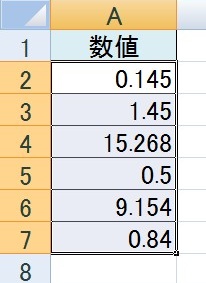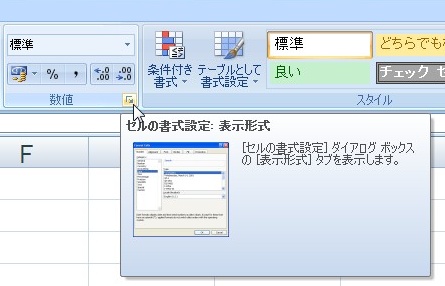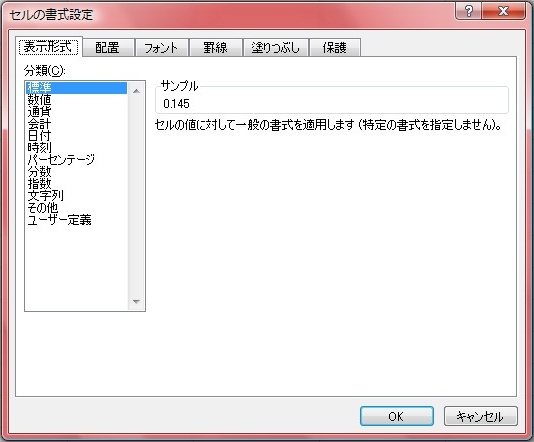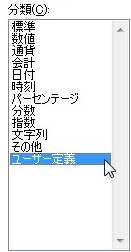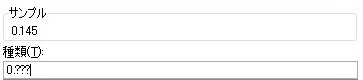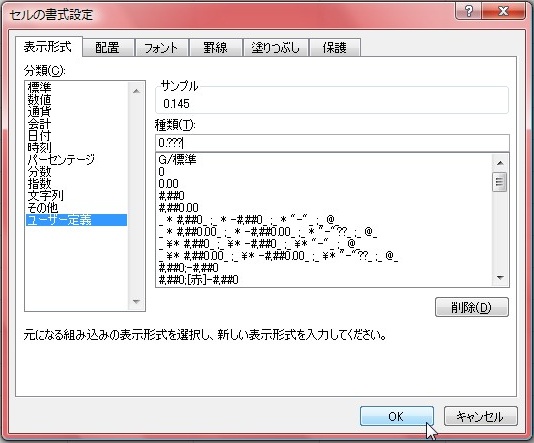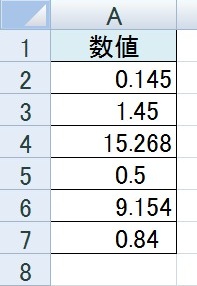【エクセル2007】小数点の位置を揃えるには?
 エクセルで計算した時に答えが
エクセルで計算した時に答えが
小数点だった場合、小数点の位置がずれて
読みにくかったりします。
小数点の位置が揃っていれば
見やすい表ができるでしょう。
しかし、
『どうしたら小数点の位置を
揃えることができるの?』
と困っている人も多いでしょう。
そこで今回は、
「小数点の位置を揃える方法」
についてご紹介していきます。
この記事の目次
小数点の位置を揃える方法
それでは始めていきましょう!
小数点の位置を揃えるセルをドラッグする
最初に小数点の位置を揃える
セルをドラッグしましょう。
「ホーム」タブをクリックして移動する
小数点の位置を揃えるセルをドラッグしたら
「ホーム」タブをクリックしてください。
「数値」グループ右下のボタンをクリックする
「ホーム」タブをクリックしたら
「数値」グループの右下にある矢印マークの
ボタンをクリックします。
「ユーザー定義」をクリックする
「数値」グループの右下にある
矢印マークをクリックしたら、
「セルの書式設定」ウィンドウが
表れます。
「セルの書式設定」ウィンドウの左側にある
「ユーザー定義」をクリックして選択します。
「種類」の入力バーに「0.???」と入力する
「ユーザー定義」を選択したら
「セルの書式設定」ウィンドウの
右側にある「種類」欄の入力バーに
「0.???」と入力します。
「OK」ボタンをクリックして確定する
入力バーに「0.???」と入力できたら
「セルの書式設定」ウィンドウ内にある
「OK」ボタンをクリックします。
すると、小数点の位置が
揃えて表示することができます。
まとめ
- 小数点の位置を揃えるセルをドラッグする
- 「ホーム」タブをクリックして移動する
- 「数値」グループ右下のボタンをクリックする
- 「ユーザー定義」をクリックする
- 「種類」の入力バーに「0.???」と入力する
- 「OK」ボタンをクリックして確定する
お疲れ様でした。
小数点の位置を揃える方法は
わかりましたでしょうか。
位置が揃っていれば
表示されている数字がひと目で
分かるようになります。
今回ご紹介した機能を活用して
あなたのお仕事が、止めることなく
進められることを心より応援しております。